So ändern Sie die Docker-Bildquelle auf einem Windows-System

Wenn wir bereits eine Docker-Maschineninstanz erstellt haben, können wir die Bildquelle wie folgt ändern:
1. Docker Toolbox
-
Führen Sie docker-machine ssh [machine-name] in der Windows-Befehlszeile aus, um sie einzugeben VM bash
sudo vi /var/lib/boot2docker/profile
Fügen Sie --registry-mirror https://xxxxxxxx.mirror.aliyuncs.com1 in der nächsten Zeile von --labelProvider=virtualbox hinzu
Docker-Dienst neu starten: sudo /etc/init.d/docker restart oder VM neu starten: Beenden, um VM-Bash zu beenden, Docker-Machine-Neustart in der Windows-Befehlszeile ausführen
2, Docker für Windows
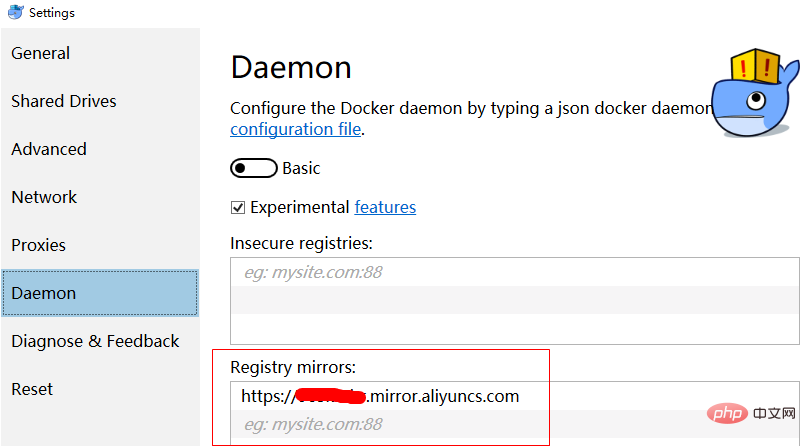
Wenn Sie erstellen eine neue Docker-Maschine. Beispiele finden Sie in der „Betriebsdokumentation“ von Alibaba Cloud. 1. Installieren/aktualisieren Sie Ihren Docker-Client Einführung und Hilfe zur Toolbox: http://mirrors.aliyun.com/help/docker-toolbox
Verzeichnis der Windows-Systeminstallationsdatei: http://mirrors.aliyun.com/docker-toolbox/windows/docker-toolbox/
- (2) Für Benutzer mit Windows 10 oder höher wird die Verwendung von Docker für Windows empfohlen.
- Windows-Systeminstallationsdateiverzeichnis: http://mirrors.aliyun.com/docker-toolbox/windows/docker -für-Windows/
- (kostenlose Video-Tutorial-Empfehlung:
)
- 2. So verwenden Sie den Docker-Beschleuniger
- Für Benutzer, die Docker Toolbox installiert haben, können Sie sich auf die folgenden Konfigurationsschritte beziehen :
Erstellen Sie ein Linux mit installierter Docker-Umgebung. Geben Sie für die virtuelle Maschine den Maschinennamen als Standard an und konfigurieren Sie die Docker-Beschleunigeradresse.
docker-machine create --engine-registry-mirror=https://xxxxxxxx.mirror.aliyuncs.com -d virtualbox default
Sehen Sie sich die Umgebungskonfiguration der Maschine an, konfigurieren Sie sie lokal und greifen Sie über den Docker-Client auf den Docker-Dienst zu.
docker-machine env default eval "$(docker-machine env default)" docker info
Nach dem Login kopierenFür Benutzer, die Docker für Windows installiert haben, können Sie sich an den folgenden Konfigurationsschritten orientieren:
Klicken Sie mit der rechten Maustaste auf das Menü im Taskleistensymbol in der unteren rechten Ecke des Systems und wählen Sie Einstellungen. Wählen Sie nach dem Öffnen des Konfigurationsfensters im linken Navigationsmenü Docker Daemon aus. Bearbeiten Sie die JSON-Zeichenfolge im Fenster und geben Sie die Beschleunigeradresse wie unten gezeigt ein. Nachdem die Bearbeitung abgeschlossen ist, klicken Sie auf die Schaltfläche „Speichern anwenden“ und warten Sie, bis Docker neu startet und den konfigurierten Bildbeschleuniger anwendet.
Verwandte Dokumente{ "registry-mirrors": ["https://xxxxxxxx.mirror.aliyuncs.com"] }Nach dem Login kopieren- Docker-Befehlsreferenzdokument
Verwandte Empfehlungen:
Docker-Einführungs-TutorialDas obige ist der detaillierte Inhalt vonSo ändern Sie die Docker-Bildquelle auf einem Windows-System. Für weitere Informationen folgen Sie bitte anderen verwandten Artikeln auf der PHP chinesischen Website!

Heiße KI -Werkzeuge

Undresser.AI Undress
KI-gestützte App zum Erstellen realistischer Aktfotos

AI Clothes Remover
Online-KI-Tool zum Entfernen von Kleidung aus Fotos.

Undress AI Tool
Ausziehbilder kostenlos

Clothoff.io
KI-Kleiderentferner

Video Face Swap
Tauschen Sie Gesichter in jedem Video mühelos mit unserem völlig kostenlosen KI-Gesichtstausch-Tool aus!

Heißer Artikel

Heiße Werkzeuge

Notepad++7.3.1
Einfach zu bedienender und kostenloser Code-Editor

SublimeText3 chinesische Version
Chinesische Version, sehr einfach zu bedienen

Senden Sie Studio 13.0.1
Leistungsstarke integrierte PHP-Entwicklungsumgebung

Dreamweaver CS6
Visuelle Webentwicklungstools

SublimeText3 Mac-Version
Codebearbeitungssoftware auf Gottesniveau (SublimeText3)

Heiße Themen
 1392
1392
 52
52
 So aktualisieren Sie das Bild von Docker
Apr 15, 2025 pm 12:03 PM
So aktualisieren Sie das Bild von Docker
Apr 15, 2025 pm 12:03 PM
Die Schritte zur Aktualisierung eines Docker -Images sind wie folgt: Ziehen Sie das neueste Bild -Tag. Neues Bild Löschen Sie das alte Bild für ein bestimmtes Tag (optional) den Container neu (falls erforderlich) neu starten Sie neu (falls erforderlich).
 So verlassen Sie den Container mit Docker
Apr 15, 2025 pm 12:15 PM
So verlassen Sie den Container mit Docker
Apr 15, 2025 pm 12:15 PM
Vier Möglichkeiten zum Beenden von Docker Container: Verwenden Sie Strg D im Befehl Container Terminal ENGEBOT IM Container Terminal verwenden Sie Docker Stop & lt; container_name & gt; Befehl verwenden Sie Docker Kill & lt; container_name & gt; Befehl im Host -Terminal (Force Exit)
 So starten Sie Docker neu
Apr 15, 2025 pm 12:06 PM
So starten Sie Docker neu
Apr 15, 2025 pm 12:06 PM
So starten Sie den Docker -Container neu: Holen Sie sich die Container -ID (Docker PS); Stop den Container (Docker Stop & lt; Container_id & gt;); Starten Sie den Container (Docker start & lt; container_id & gt;); Stellen Sie sicher, dass der Neustart erfolgreich ist (Docker PS). Andere Methoden: Docker Compose (Docker-Compose Neustart) oder Docker-API (siehe Docker-Dokumentation).
 So kopieren Sie Dateien in Docker nach außen
Apr 15, 2025 pm 12:12 PM
So kopieren Sie Dateien in Docker nach außen
Apr 15, 2025 pm 12:12 PM
Methoden zum Kopieren von Dateien in externen Hosts in Docker: Verwenden Sie den Befehl Docker CP: Docker CP [Optionen] & lt; Containerpfad & gt; & lt; Host -Pfad & gt;. Verwenden von Datenvolumina: Erstellen Sie ein Verzeichnis auf dem Host und verwenden Sie den Parameter -V, um das Verzeichnis in den Container zu montieren, um den Container zu erstellen, um eine bidirektionale Dateisynchronisation zu erreichen.
 So verwenden Sie Docker Desktop
Apr 15, 2025 am 11:45 AM
So verwenden Sie Docker Desktop
Apr 15, 2025 am 11:45 AM
Wie benutze ich Docker Desktop? Docker Desktop ist ein Werkzeug zum Ausführen von Docker -Containern auf lokalen Maschinen. Zu den zu verwendenden Schritten gehören: 1.. Docker Desktop installieren; 2. Start Docker Desktop; 3.. Erstellen Sie das Docker -Bild (mit Dockerfile); 4. Build Docker Image (mit Docker Build); 5. Docker -Container ausführen (mit Docker Run).
 So sehen Sie den Docker -Prozess
Apr 15, 2025 am 11:48 AM
So sehen Sie den Docker -Prozess
Apr 15, 2025 am 11:48 AM
Docker Process Viewing -Methode: 1. Docker Cli -Befehl: Docker PS; 2. SYSTEMD CLI -Befehl: SystemCTL Status Docker; 3.. Docker Compose CLI Command: Docker-Compose PS; 4. Process Explorer (Windows); 5. /proc -Verzeichnis (Linux).
 Was tun, wenn das Docker -Bild fehlschlägt?
Apr 15, 2025 am 11:21 AM
Was tun, wenn das Docker -Bild fehlschlägt?
Apr 15, 2025 am 11:21 AM
Fehlerbehebung Schritte für fehlgeschlagene Docker -Bild Build: Überprüfen Sie die Dockerfile -Syntax und die Abhängigkeitsversion. Überprüfen Sie, ob der Build -Kontext den erforderlichen Quellcode und die erforderlichen Abhängigkeiten enthält. Sehen Sie sich das Build -Protokoll für Fehlerdetails an. Verwenden Sie die Option -Target -Option, um eine hierarchische Phase zu erstellen, um Fehlerpunkte zu identifizieren. Verwenden Sie die neueste Version von Docker Engine. Erstellen Sie das Bild mit--t [Bildname]: Debugg-Modus, um das Problem zu debuggen. Überprüfen Sie den Speicherplatz und stellen Sie sicher, dass dies ausreicht. Deaktivieren Sie Selinux, um eine Störung des Build -Prozesses zu verhindern. Fragen Sie Community -Plattformen um Hilfe, stellen Sie Dockerfiles an und erstellen Sie Protokollbeschreibungen für genauere Vorschläge.
 So überprüfen Sie den Namen des Docker -Containers
Apr 15, 2025 pm 12:21 PM
So überprüfen Sie den Namen des Docker -Containers
Apr 15, 2025 pm 12:21 PM
Sie können den Namen des Docker -Containers abfragen, indem Sie den Schritten folgen: Alle Container auflisten (Docker PS). Filtern Sie die Containerliste (unter Verwendung des GREP -Befehls). Ruft den Containernamen ab (befindet sich in der Spalte "Namen").




